Domyślnie w Sklepie Windows 8 nie mamy dostępu do wszystkich aplikacji, a tylko do pewnej części na podstawie ustawień językowych. Nieważne czy przeglądamy aplikacje po kategoriach, czy wyszukujemy je za pomocą nazwy - nawet jeżeli aplikacja o danej nazwie występuje w sklepie, to Sklep Windows 8 nam jej nie pokażę. Dlaczego tak się dzieje i co z tym zrobić?
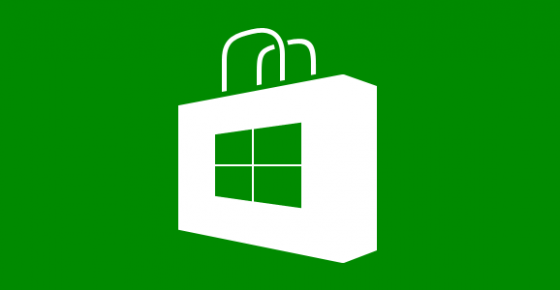
Microsoft powinien starać się robić wszystko, aby rozbudować swój Sklep z Aplikacjami, ale wygląda na to, że działa wręcz odwrotnie. Domyślne ustawienia Sklepu sprawiają, że wyświetlane są użytkownikom tylko te aplikacje, które są w preferowanych przez nas językach. Problem w tym, że wpływa to negatywnie na wyświetlanie programów w języku angielskim. Wielokrotnie zdarzyło mi się, że szukałem aplikacji, o której czytałem na zagranicznej stronie, ale w naszym polskim Sklepie jej nie było.
Opcja wyszukiwania w preferowanych językach w Sklepie Windows 8
Jeżeli powyższa sytuacja powtarza się u was, to znaczy, że na waszym koncie jest uaktywniona opcja ulepszonego szukania, która ma za zadanie wyświetlać tylko te aplikacje, które są w preferowanych przez was językach. Problem w tym, że jeśli w Panelu sterowania, na liście zainstalowanych języków posiadamy tylko język polski, to Sklep nie wyświetli nam aplikacji posiadających opisy po angielsku. Czyli większości.
Aby nie być gołosłownym, oto przykład. Gdy wpiszemy w wyszukiwarkę w Sklepie Windows 8.1 frazę "VLC", to lista dostępnych dla nas aplikacji jest niewielka. Jak widać na poniższym zrzucie ekranu, Sklep wyświetla tylko 3 pozycje.
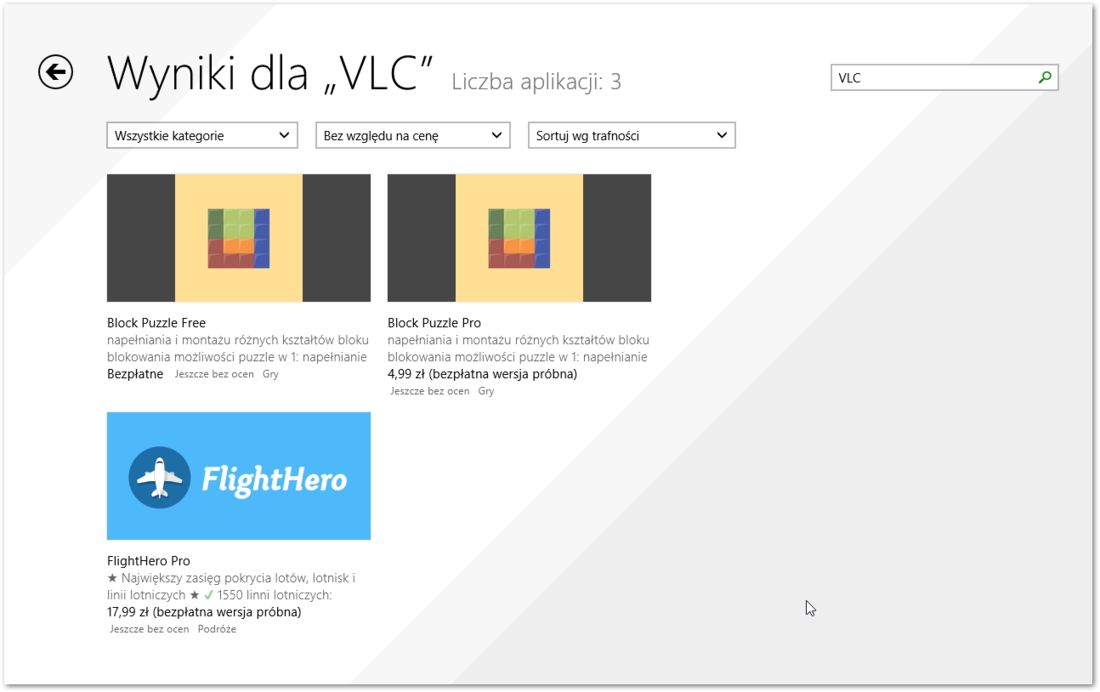
Nie dość , że wyników jest mało, to na dodatek są one absurdalne. Pokazują się dwie gry, nie mające nic wspólnego z odtwarzaczem multimediów VLC, a także aplikacja dla osób podróżujących samolotami. Podobne rzeczy wyświetlają się podczas wyszukiwania innych aplikacji.
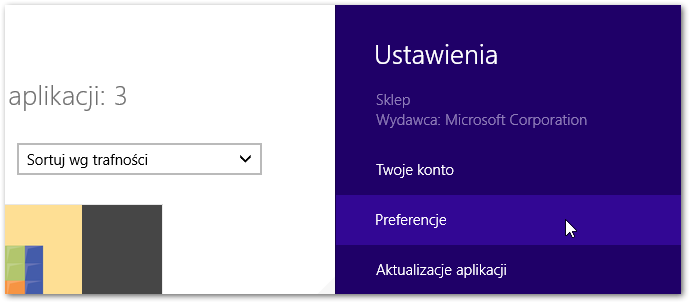
Wysuńmy teraz pasek z prawej strony i przejdźmy do zakładki "Preferencje". Wyświetlą się ustawienia dla naszego konta w Sklepie Windows. Wszystkiemu winna jest włączona opcja "Ułatwiaj wyszukiwanie aplikacji w moich preferowanych językach".
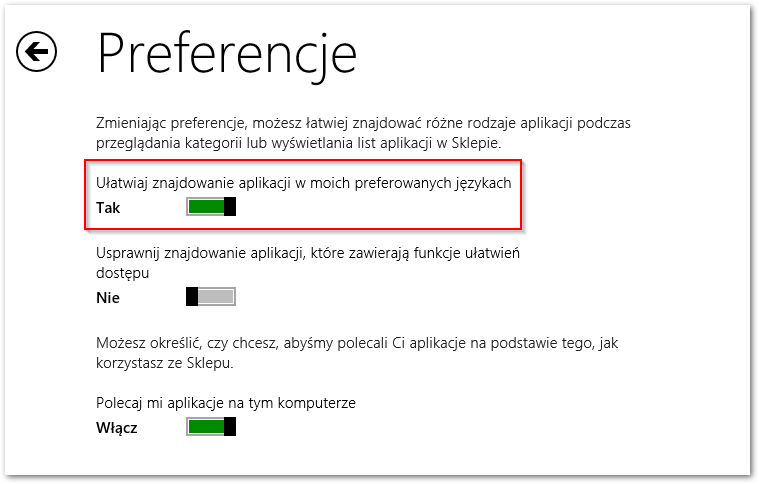
Wyłączamy tę opcję i upewniamy się, że wyłączona jest także opcja wspomagania wyszukiwania aplikacji z ułatwieniami dostępu. Wracamy do sklepu i ponownie wyszukujemy programu (dla przykładu niech to znów będzie odtwarzacz VLC).
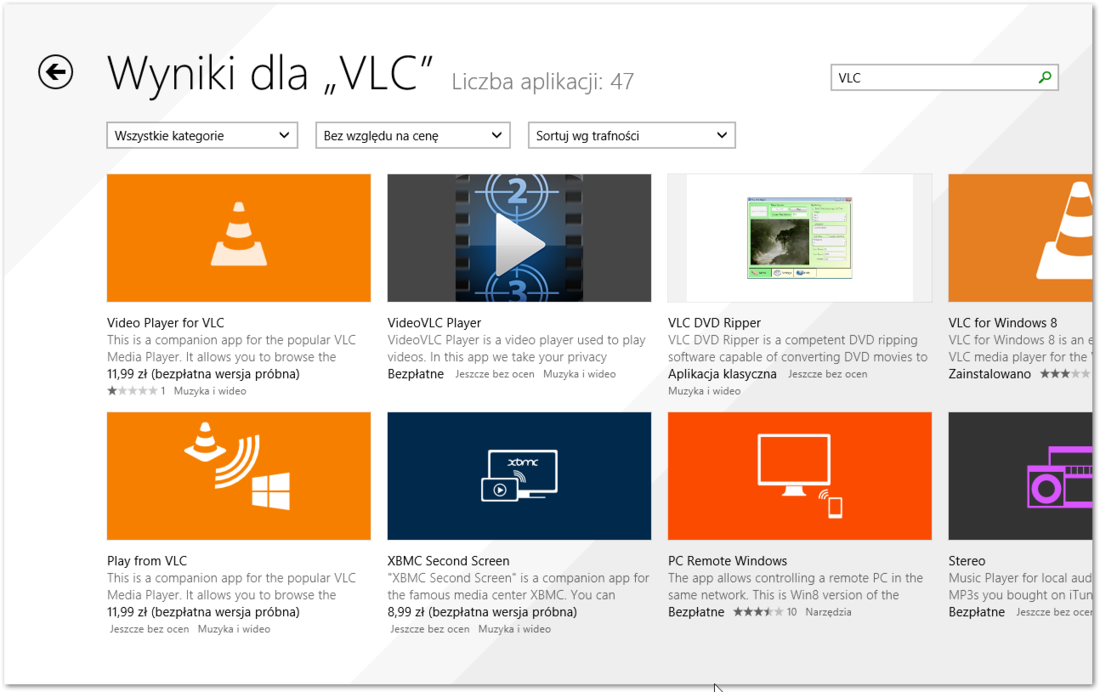
Jak widzimy, tym razem wyświetliło się aż 47 aplikacji. Co najważniejsze, są one zgodne z naszą frazą wyszukiwania. Na liście znajdziemy wersję beta odtwarzacza VLC dla Windows 8, a także mnóstwo innych aplikacji związanych z odtwarzaniem multimediów czy komunikowaniem się z klasyczną wersją programu VLC. Mówiąc krótko - wyniki są tym razem konkretne i na temat.
